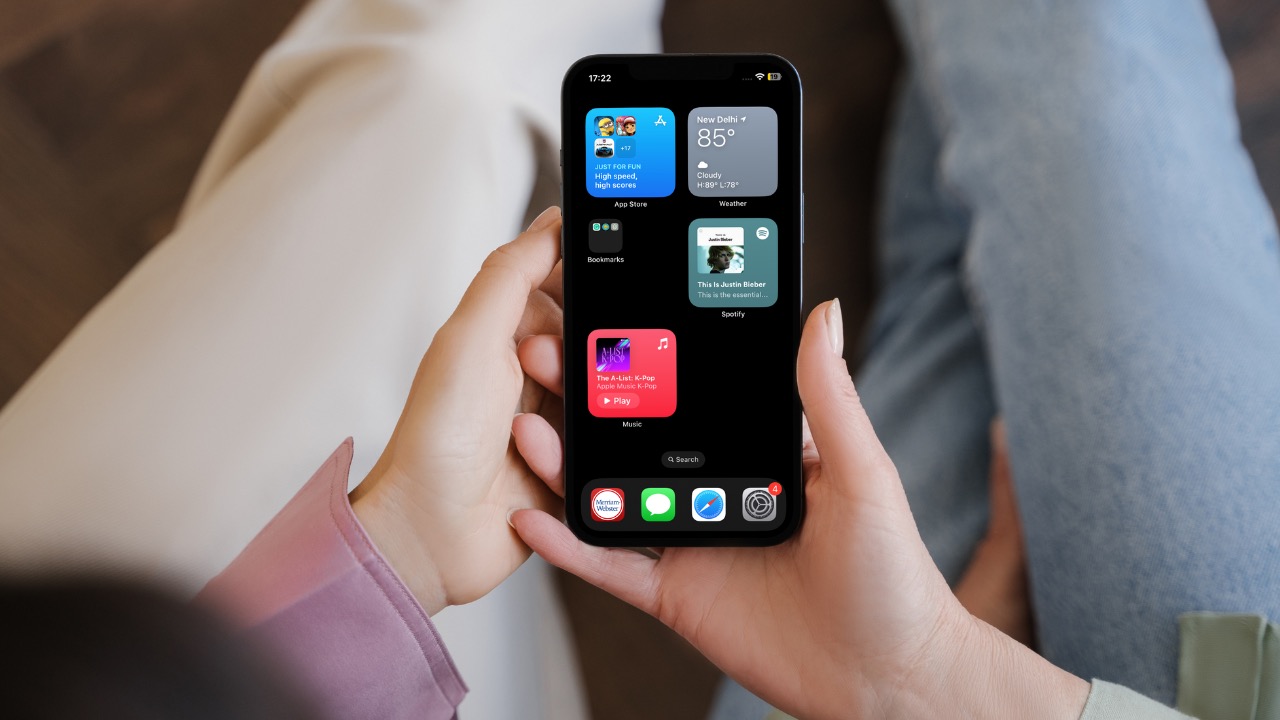如何在iOS 17中的iPhone上使用带有扬声器的自动AirPlay
借助 AirPlay,将内容从一台设备流式传输或共享到另一台设备就像您想象的那样无缝。 在 iOS 16 中,您可以选择自动将 iPhone 连接到附近支持 AirPlay 的智能电视,以获得无忧的流媒体体验。
你猜怎么着,iOS 进一步增强了此功能,允许您自动将 iOS 设备连接到兼容 AirPlay 的扬声器。 如果听起来值得注意,让我向您展示如何在 iOS 17 中的 iPhone 上使用带有扬声器的自动 AirPlay。
推荐:适用于Android/iOS React Native Lottie组件
在 iPhone 和 iPad 上通过扬声器使用自动 AirPlay
对于那些不熟悉的人来说,AirPlay 是 Apple 流行的无线通信协议,专门设计用于让用户将照片、视频和音乐从 iPhone/iPad 无缝传输或共享到 Apple TV、扬声器或智能电视。 首次在 iOS 4 (2010) 中引入,这一直是最受欢迎的 iOS 功能之一。
但在继续之前,请确保您的设备已安装 iOS 17。 转到 iPhone 或 iPad 上的“设置”应用程序,然后点击“常规”。 之后,点击“软件更新”,然后下载并安装最新的 iOS 17 更新。
- 完成基础知识后,打开 设置应用程序 在您的 iPhone 或 iPad 上。
- 现在,向下滚动一点并点击 一般的。
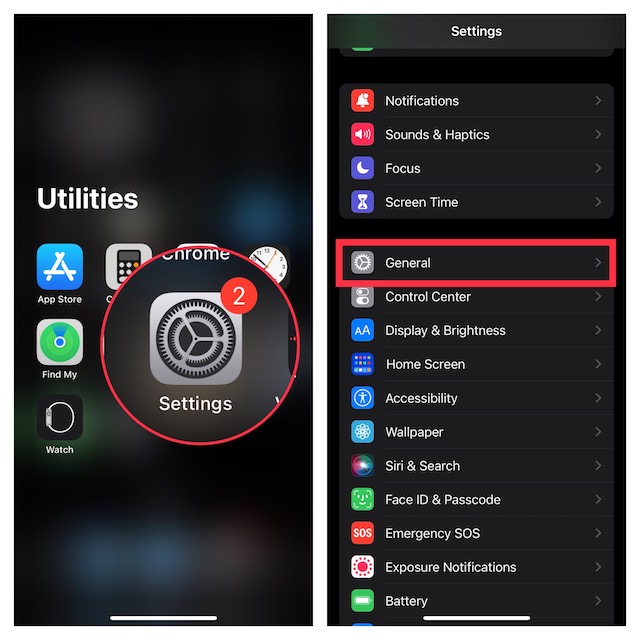
- 选择 隔空播放和切换。
- 轻按 自动隔空播放。
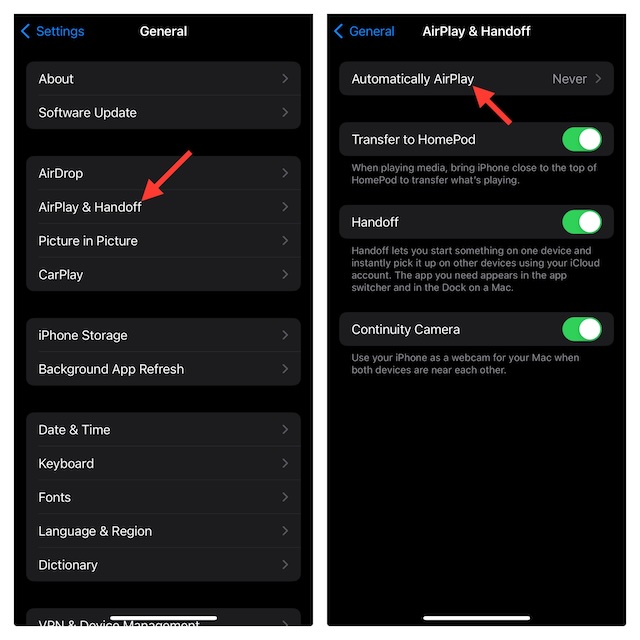
- 在此屏幕上,您可以从三个选项中进行选择:从不、询问和自动。 出于本指南的目的,我们将选择“自动”选项。 选择它,然后退出“设置”应用程序。 此更改将立即生效,从而使您的 iPhone 能够自行连接到支持的扬声器。
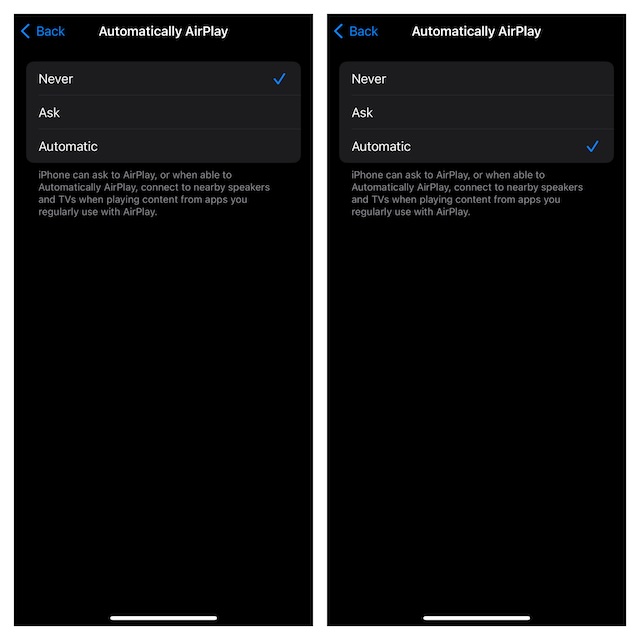
当然,在任何时候,如果您不再希望 iPhone 连接到附近的扬声器,您可以取消自动连接。 只需返回 iPhone 上的“设置”应用程序 >“常规”>“AirPlay 和切换”->“自动 AirPlay”即可。 最后,根据您的需要选择从不或询问。 这样就完成了。
常见问题解答
哪些 iPhone 与 AirPlay 兼容?
要使用 AirPlay,请确保您拥有 iPhone 4 或更高版本。 至于支持的iOS版本,您需要iOS 4或更高版本。
为什么 AirPlay 无法在我的 iPhone 上运行?
AirPlay 无法在您的设备上运行的原因可能有多种。 您需要检查的第一件事是您的智能电视/扬声器是否与 AirPlay 兼容。 此外,请确保您尝试共享照片/视频或音乐的应用程序也兼容。